小鳥壁紙?zhí)砑颖镜乇诩垐D片的方法
時(shí)間:2023-03-30 09:45:07作者:極光下載站人氣:260
小鳥壁紙是原來(lái)大家都在使用的360壁紙,現(xiàn)在被叫做小鳥壁紙,這款軟件有很多的壁紙類型,不管是涉及什么方面的壁紙樣式,都是有提供的,在使用這款壁紙軟件的時(shí)候,你可以選擇直接通過(guò)該軟件設(shè)置鎖屏動(dòng)態(tài)壁紙,或者是靜態(tài)壁紙等,還可以根據(jù)自己的需要將自己本地電腦中保存的壁紙?zhí)砑拥杰浖校瑢⑵湓O(shè)置成電腦桌面壁紙,這款壁紙軟件中提供各式各樣的壁紙內(nèi)容,而這些壁紙顯示出來(lái)都是非常高清的,而你添加的本地壁紙如果是高清狀態(tài)的話,那么設(shè)置成電腦壁紙同樣是非常高清的,下方是關(guān)于如何使用小鳥壁紙?zhí)砑颖镜乇诩埖木唧w操作方法,如果你需要的情況下可以看看方法教程,希望可以幫助到大家。
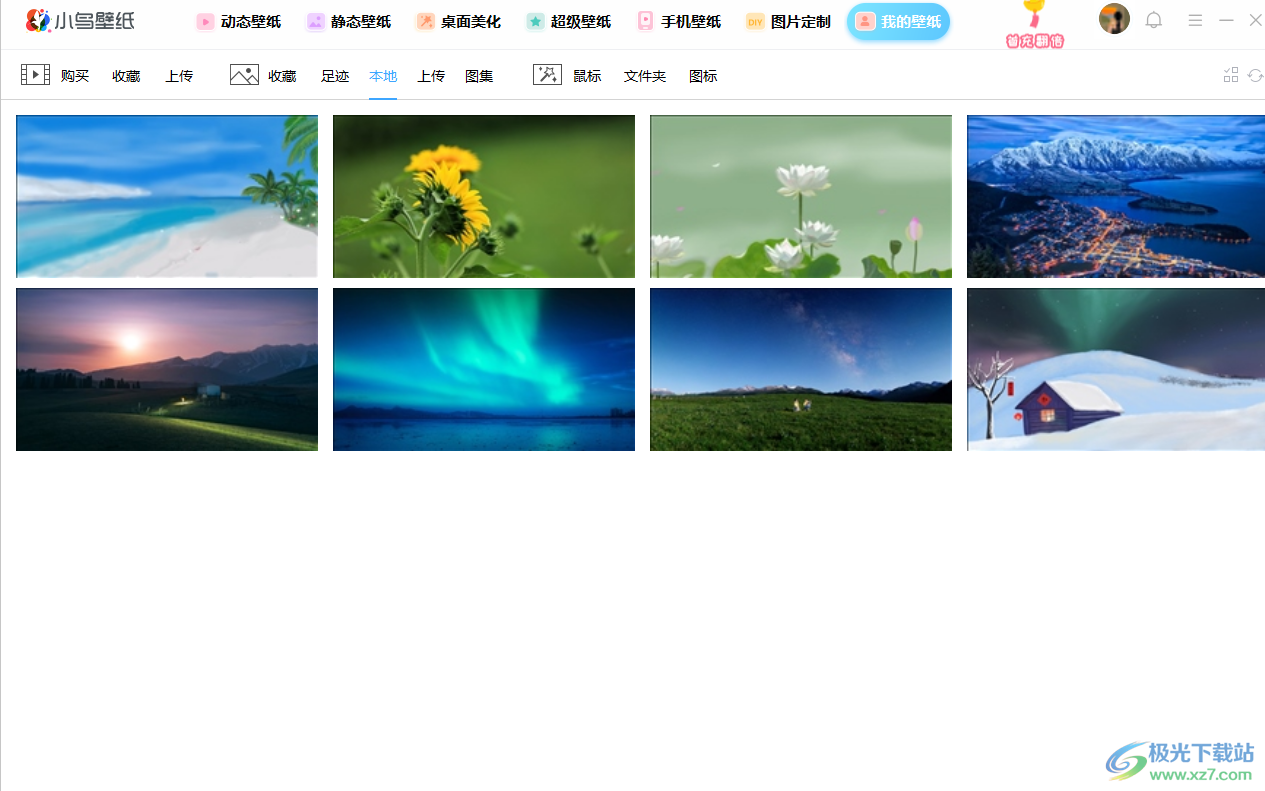
方法步驟
1.當(dāng)我們將小鳥壁紙點(diǎn)擊打開之后,我們?cè)陧?yè)面的右上角的地方將【三】選項(xiàng)進(jìn)行點(diǎn)擊。
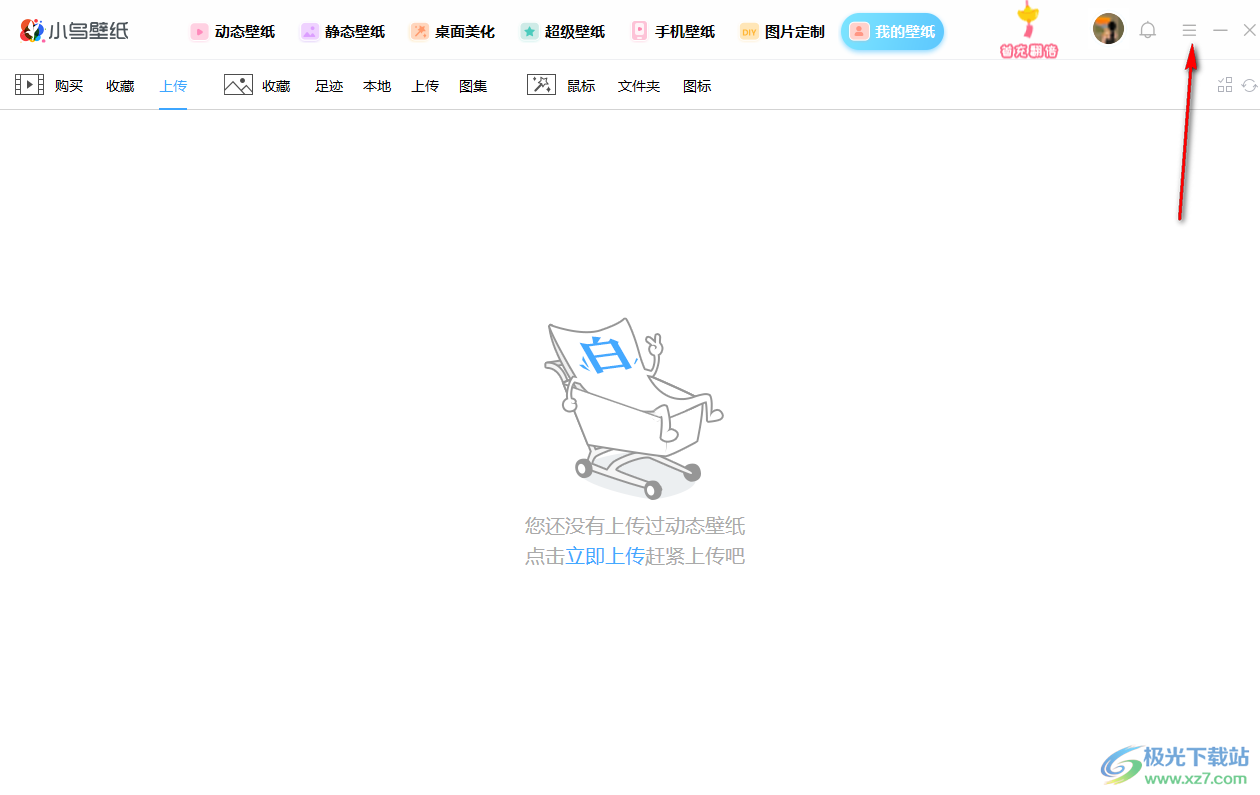
2.隨后就會(huì)在該選項(xiàng)下出現(xiàn)一個(gè)小窗口,在該窗口中將【本地壁紙】這個(gè)選項(xiàng)用鼠標(biāo)左鍵將其點(diǎn)擊打開,進(jìn)入到本地壁紙的操作頁(yè)面中。
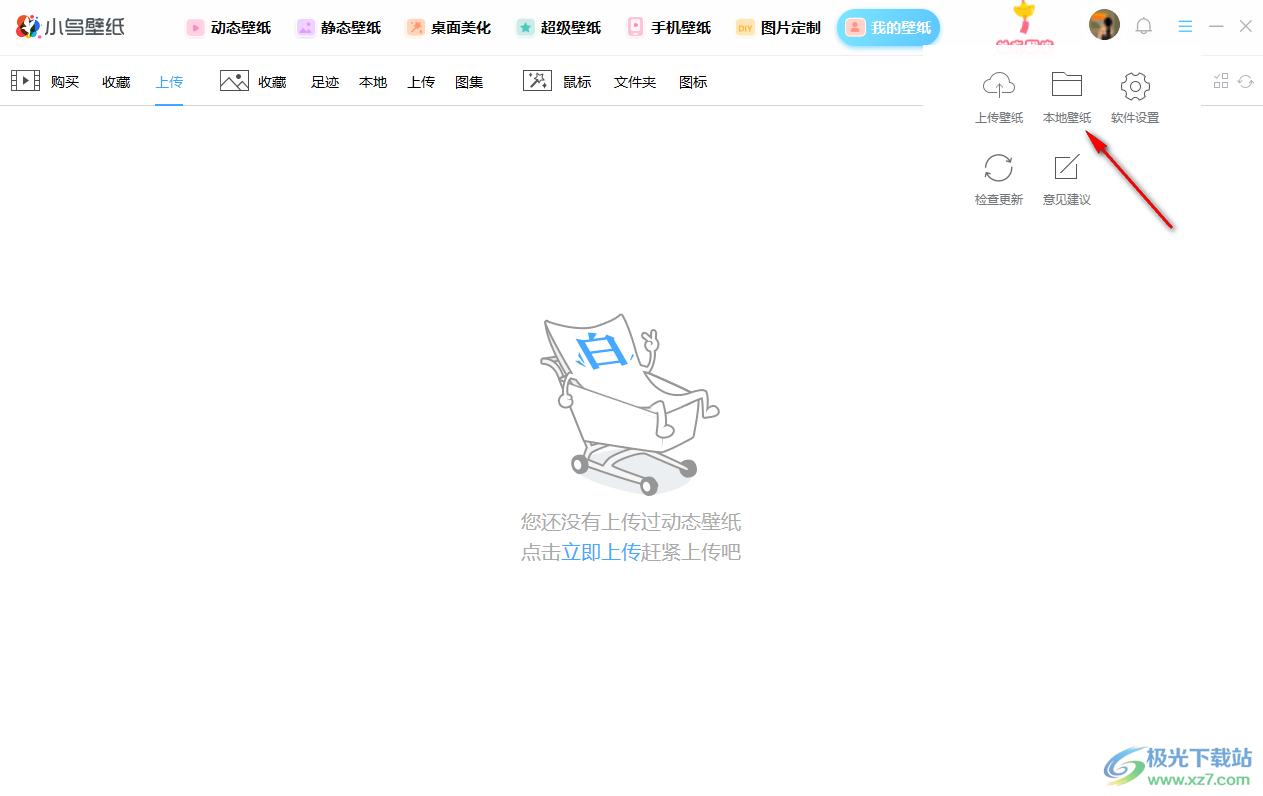
3.然后在頁(yè)面上會(huì)出現(xiàn)一個(gè)文件的打開頁(yè)面,在該頁(yè)面中找到存放壁紙圖片的文件夾,將文件夾點(diǎn)擊打開之后,可以批量選中自己需要添加的圖片,批量選擇使用Ctrl鍵,再同時(shí)按下鼠標(biāo)左鍵進(jìn)行批量選擇,之后點(diǎn)擊【打開】按鈕即可。
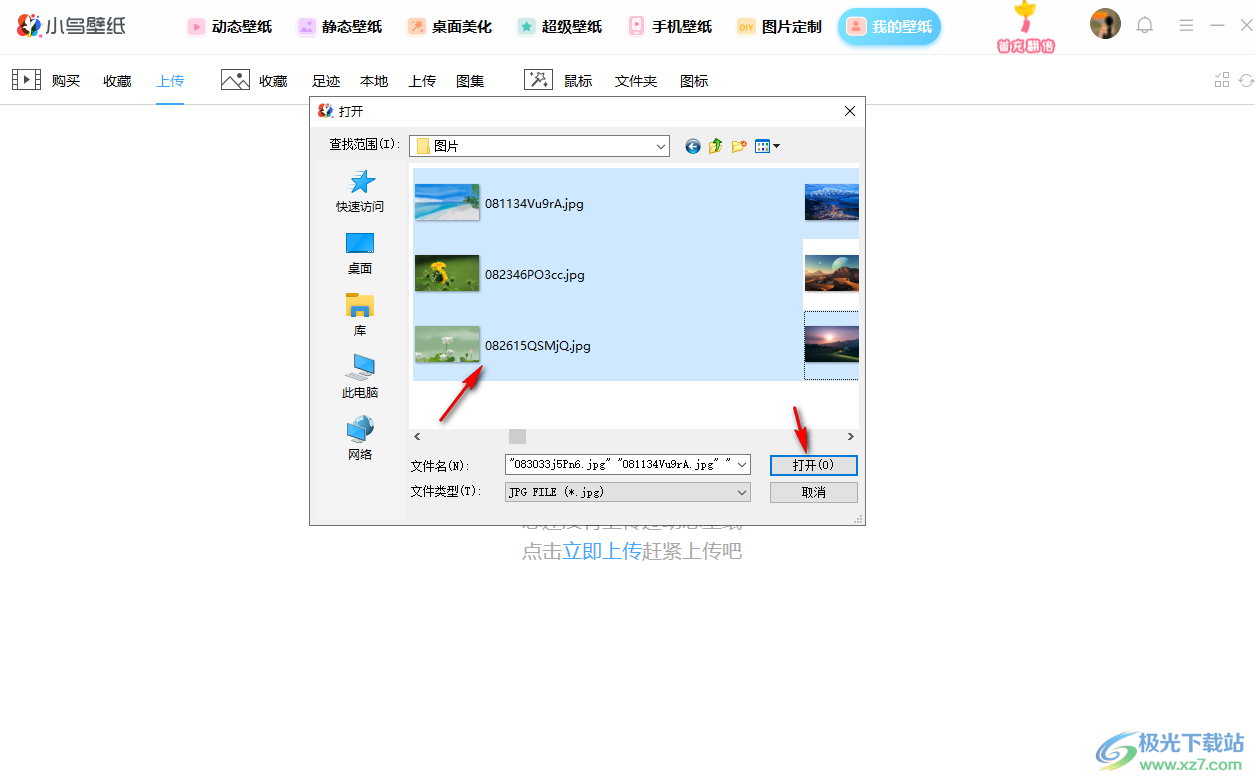
4.這時(shí)我們添加的本地壁紙圖片就會(huì)顯示在【我的壁紙】頁(yè)面下的【本地】窗口中,如圖所示。
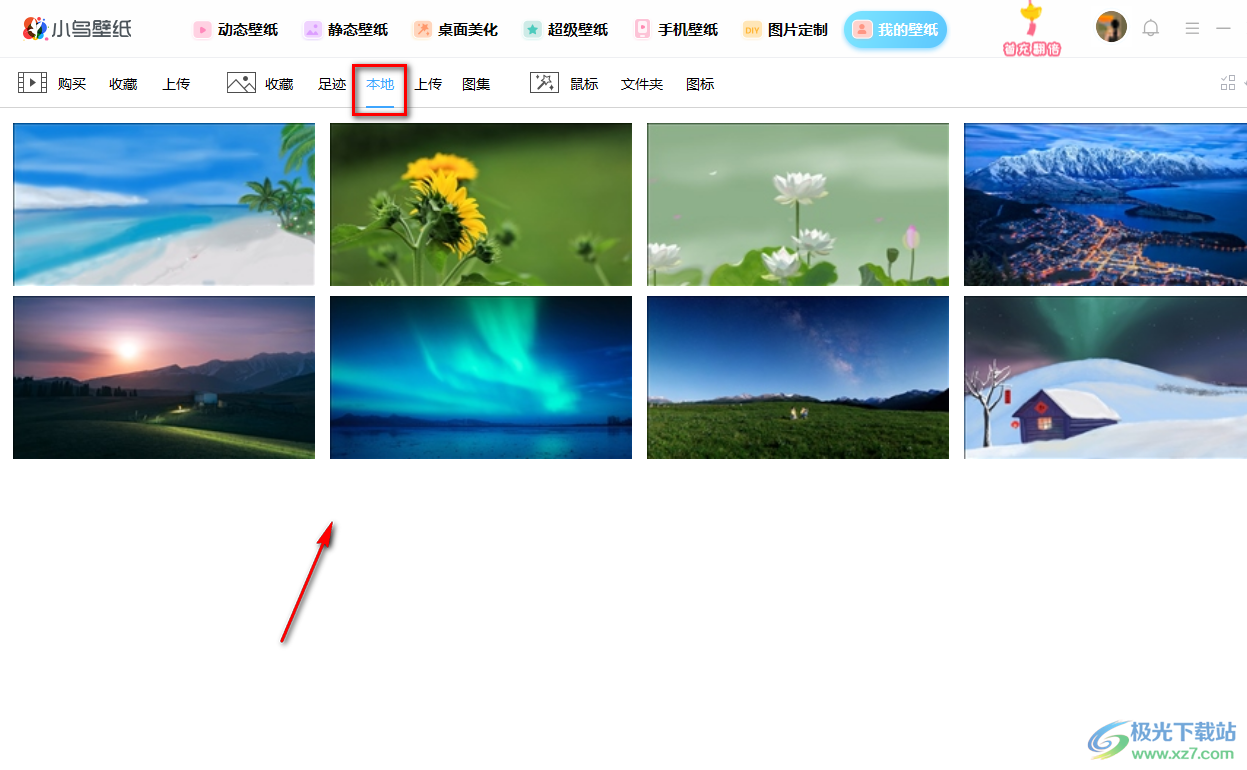
5.你可以選擇自己想要設(shè)置電腦壁紙的圖片選中進(jìn)行設(shè)置,將鼠標(biāo)移動(dòng)到需要設(shè)置成電腦壁紙的圖片,在該圖片右下角出現(xiàn)的勾符號(hào)進(jìn)行點(diǎn)擊即可。
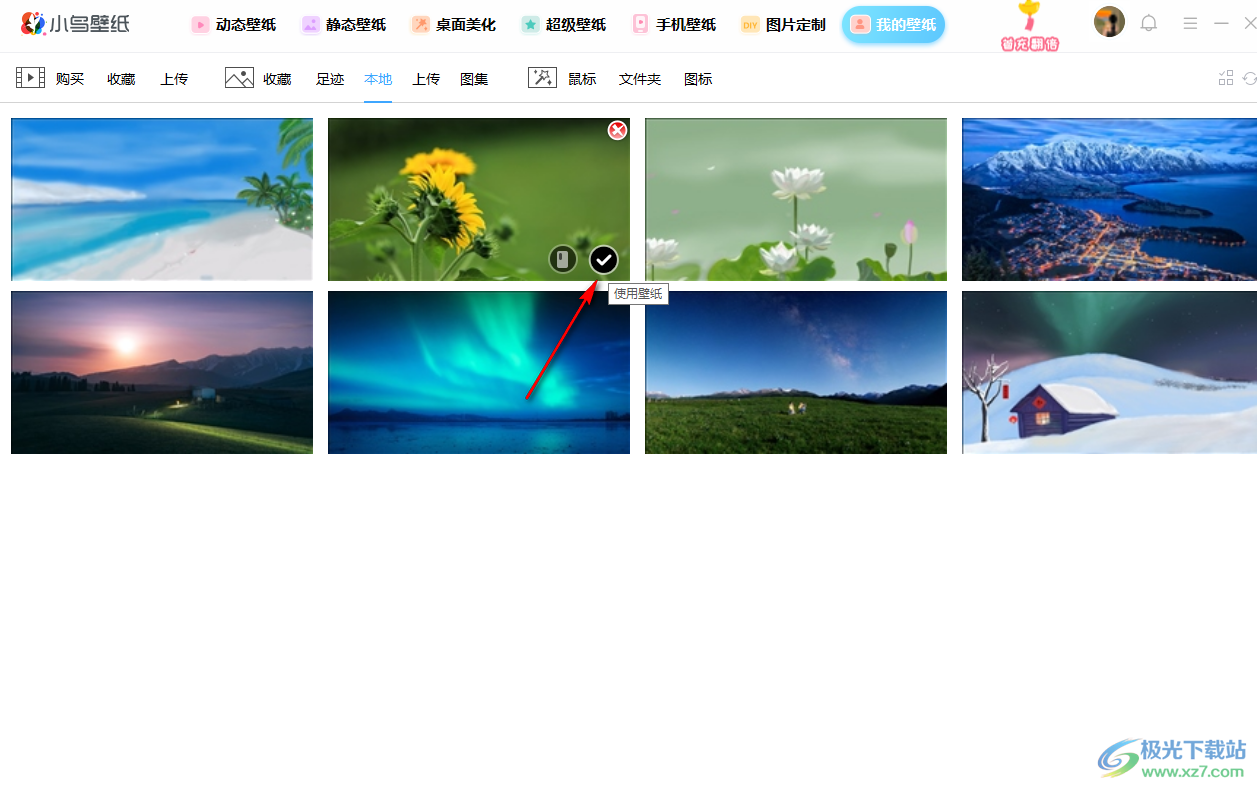
6.這時(shí)返回到電腦桌面上即可查看到自己設(shè)置的被本地壁紙,如圖所示。
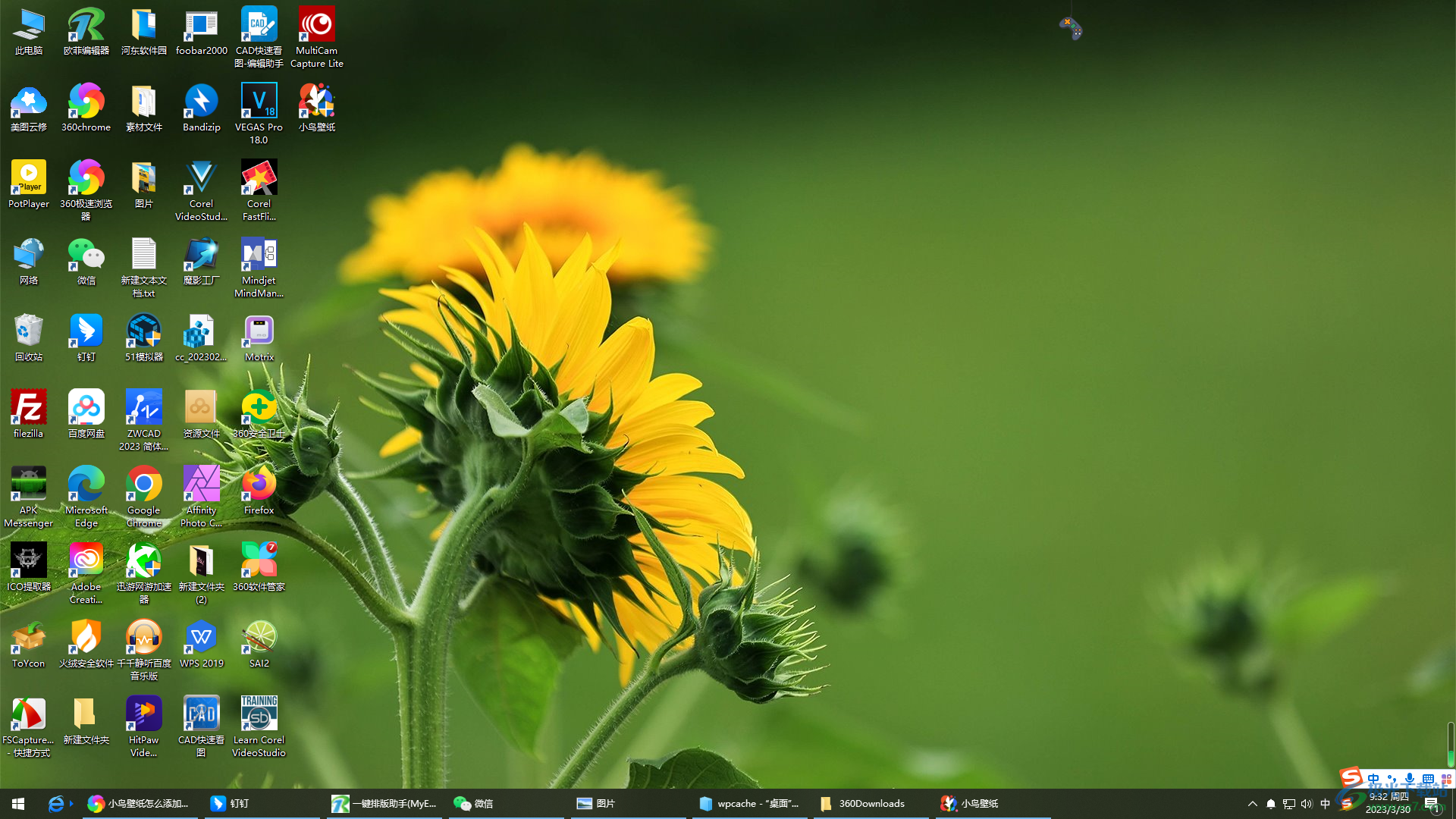
以上就是關(guān)于如何使用小鳥壁紙?zhí)砑颖镜乇诩埖木唧w操作方法,該軟件可以可以添加和上傳自己電腦中保存的壁紙圖片,只需要打開本地文件夾頁(yè)面進(jìn)行添加壁紙圖片就好了,添加之后,可以將自己喜歡的壁紙圖片設(shè)置成電腦桌面壁紙,感興趣的話可以操作試試。
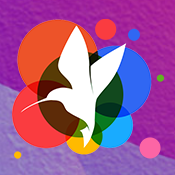
大小:75.3 MB版本:v3.1124.2450.1016環(huán)境:WinAll, WinXP, Win7, Win10
- 進(jìn)入下載
相關(guān)推薦
相關(guān)下載
熱門閱覽
- 1百度網(wǎng)盤分享密碼暴力破解方法,怎么破解百度網(wǎng)盤加密鏈接
- 2keyshot6破解安裝步驟-keyshot6破解安裝教程
- 3apktool手機(jī)版使用教程-apktool使用方法
- 4mac版steam怎么設(shè)置中文 steam mac版設(shè)置中文教程
- 5抖音推薦怎么設(shè)置頁(yè)面?抖音推薦界面重新設(shè)置教程
- 6電腦怎么開啟VT 如何開啟VT的詳細(xì)教程!
- 7掌上英雄聯(lián)盟怎么注銷賬號(hào)?掌上英雄聯(lián)盟怎么退出登錄
- 8rar文件怎么打開?如何打開rar格式文件
- 9掌上wegame怎么查別人戰(zhàn)績(jī)?掌上wegame怎么看別人英雄聯(lián)盟戰(zhàn)績(jī)
- 10qq郵箱格式怎么寫?qq郵箱格式是什么樣的以及注冊(cè)英文郵箱的方法
- 11怎么安裝會(huì)聲會(huì)影x7?會(huì)聲會(huì)影x7安裝教程
- 12Word文檔中輕松實(shí)現(xiàn)兩行對(duì)齊?word文檔兩行文字怎么對(duì)齊?
網(wǎng)友評(píng)論